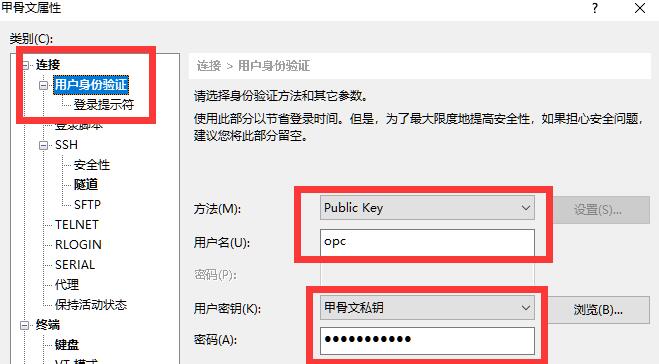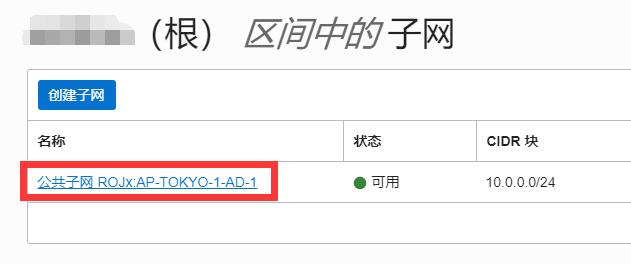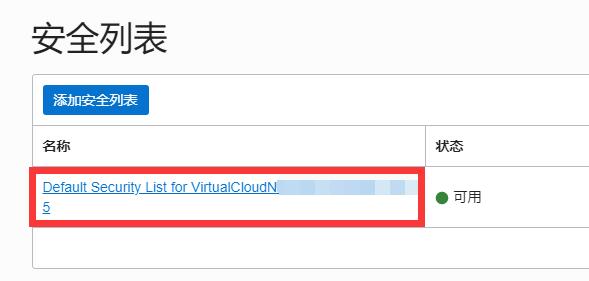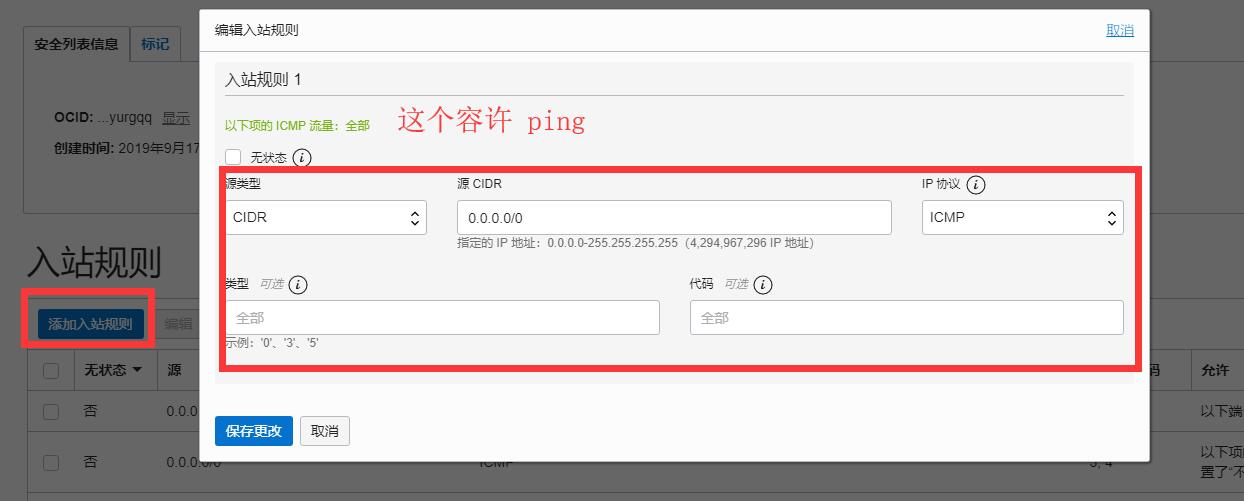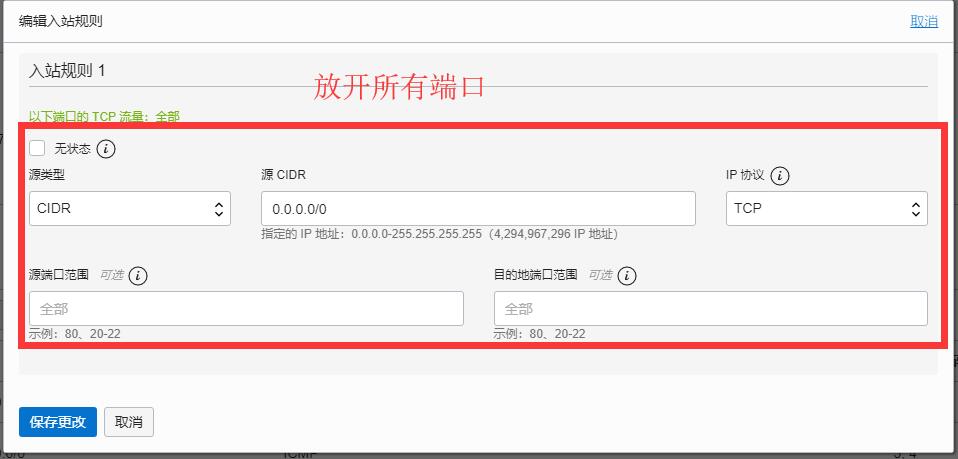甲骨文免费VPS 简单使用教程
假设大家都是按照上一篇文章来创建的VPS,https://www.138vps.com/freevps/1969.html。
这个时候,我们已经上传了公钥,并且有了自己的私钥了,那么我们在用xshell连VPS的时候,就要选择秘钥了。
其实在登录前,我们最好先设置一下防火墙。
进入我们的VPS详情,点击【虚拟云网络】的链接,进入我们的公共子网,如果没有的话,可以创建一个。
进入安全列表,如果没有的话,就创建一个
添加入站规则
至此,这个免费的 VPS 就能 ping 通了,而且所有端口都开放,当然了,VPS自带的防火墙端口还需要我们自己去打开。可以参考:https://www.138vps.com/jzjc/987.html 。
为了安全起见,苏苏建议需要用到什么端口就打开什么端口,不要全端口开放。
好了,这个时候就可以用 xshell 去登录我们的VPS了,但是,甲骨文的VPS用户名不是root,需要另外找出来,其实也很简单,就是用root去登录,然后系统会告诉你该用什么用户名,如下图:
于是我们就用 opc 这个用户名来登录好啦。
但是,如果你一定要用root来登录怎么办?比如需要安装宝塔,就需要root。两个方法
一个是运行命令: sudo -i ,会自动获取到 root 的权限,
另外一个方法是修改【/etc/ssh/sshd_config】,具体方法可以查看这篇教程的第三步:https://www.138vps.com/vpsjc/509.html。 反过来操作,就是开放root登录了。
到此为止,需要注意的教程都完了。但是还是需要提醒大家,创建VPS的时候,一定要注意不要创建了付费的哦,为了安全起见,建议到我们的群里问问。页面顶部就可以加群了。
除了两个免费的VPS外,一个免费的负载均衡也是非常实用的好东西呢。
本站仅为分享信息,绝对不是推荐,所有内容均仅代表个人观点,读者购买风险自担。如果你非要把风险推苏苏头上,不要这么残忍,好吗?
本站保证在法律范围内您的个人信息不经由本站透露给任何第三方。
所有网络产品均无法保证在中国任何地区,任何时间,任何宽带均有相同的访问体验,那种号称某机房绝不抽风的不是骗子就是呵呵.
任何IDC都有倒闭和跑路的可能,备份永远是最佳选择,服务器也是机器,不勤备份是对自己极不负责的表现.
加入新群:494744877
欢迎IDC提交优惠信息或者测试样机,提交信息请Eamil至admin#138vps.com,苏苏不保证一定会进行发布。但请IDC留意以下内容:
无官方正式首页、无可用联络方式暂不发布;
曾经有过倒闭和跑路经历者重开不到6个月不做发布;
从本日起(2016-07-18)不接受任何形式的免费赞助和VPS馈赠,不接受任何评测报告的投稿,不接受任何付费发布和付费删除评论,所有IDC若有必要提交测试样机,请在7日后自行删除。